Mentransfer Kontak dari Android ke Blackberry Menggunakan Outlook
Bermacam Macam / / February 11, 2022
Meskipun Android dan iOS kini telah menangkap pangsa pasar smartphone yang signifikan dan RIM (pembuat ponsel Blackberry) dan Nokia, pemimpin masa lalu sekarang sedang jatuh, BlackBerry masih tetap menjadi ponsel andalan para eksekutif kantoran di berbagai belahan dunia.
Beberapa hari yang lalu, majikan ipar saya menghadiahkannya sebuah BlackBerry dan hanya ada satu hal yang menghentikannya untuk menggunakannya: kontak yang dia miliki di ponsel Android-nya.
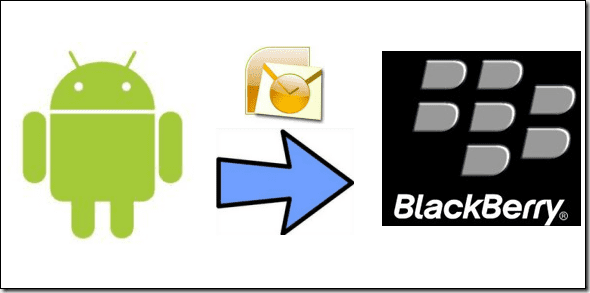
Dia dari latar belakang keuangan sehingga dia tidak tahu banyak tentang sinkronisasi dan hal-hal lain semacam itu. Selain itu, dia tidak nyaman dengan orang-orang IT kantornya yang memiliki akses lengkap ke ponsel Android-nya, dan di situlah saya masuk.
Menjadi geek in-house bersertifikat diri saya, saya harus membantu teman dan kerabat saya setiap kali mereka menghadapi masalah teknis tetapi kali ini masalahnya sedikit rumit. Karena ponsel resmi ini dilengkapi dengan kunci keamanan, saya tidak dapat menginstal aplikasi pihak ketiga seperti
Sinkronisasi Google untuk mentransfer kontak dengan mudah. Selain itu, Google Sync memiliki beberapa batasan dan tidak menyinkronkan semua data kontak, seperti gambar penelepon Misalnya.Setelah sedikit riset, dan beberapa jam brainstorming, saya akhirnya bisa mengekspor semua kontak dari Android ke BlackBerry bersama dengan semua informasi tertaut dan gambar kontak. Jadi, jika Anda juga ingin mentransfer kontak dengan cara yang cepat dan mudah, bersiaplah dan bersiaplah dengan prasyarat yang diperlukan ini.
Bersiap-siap
- kabel data. Meskipun Anda dapat terhubung melalui WiFi juga tetapi untuk artikel ini, kami akan fokus melakukannya melalui koneksi USB.
- Install Penjelajah Ponsel Android dan Perangkat Lunak Desktop Blackberry di komputer Anda.
- Jika Anda sudah menggunakan Microsoft Outlook untuk menyimpan kontak di komputer Anda, buat profil Outlook baru dan menjadikannya sebagai default untuk saat ini.
Mari kita mulai sekarang…
Salin Kontak dari Android ke Outlook.
Langkah 1: Jalankan Android Phone Manager di komputer Anda dan pada saat yang sama, sambungkan Android Anda ke komputer melalui kabel USB. Aktifkan opsi USB Debugging di Android Anda dan hubungkan di Mode pengisian daya saja.
Langkah 2: Sekarang klik File -> Hubungkan untuk terhubung ke telepon Anda. Aplikasi akan secara otomatis mengidentifikasi ponsel Anda dan meminta Anda untuk menambahkannya.
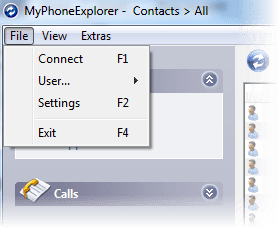
Langkah 3: Setelah melakukan itu, klik File dan buka Pengaturan. Di sini, buka bagian sinkronisasi dan pilih Outlook 2007/2010 sebagai Sumber Sinkronisasi kontak.
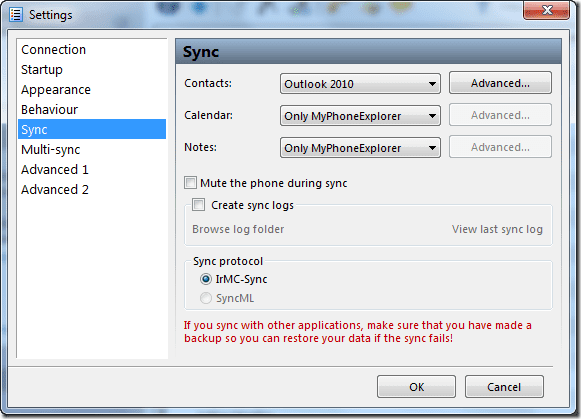
Langkah 4: Klik tombol Sync biru pada program untuk memulai proses sinkronisasi. Program akan menampilkan layar konfirmasi yang mengonfirmasikan kepada Anda. Semua kontak akan disinkronkan ke profil Outlook Anda.
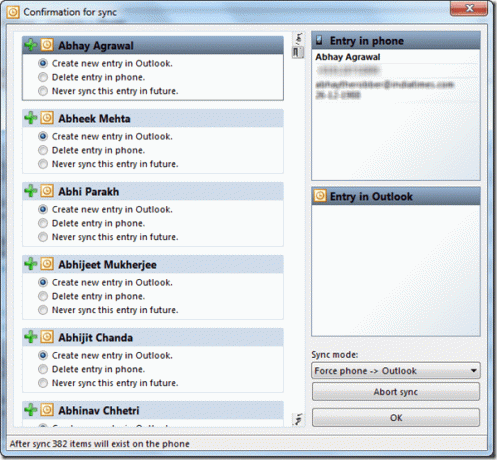
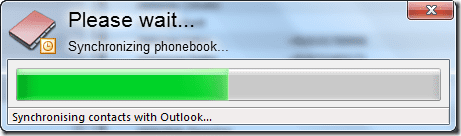
Langkah 5: Setelah program selesai dengan proses sinkronisasi, buka halaman kontak Outlook Anda untuk melihat semua kartu kontak baru yang dibuat.

Sekarang kami memiliki semua kontak Android di Outlook, kami akan menyinkronkannya ke BlackBerry.
Salin Kontak dari Outlook ke Blackberry
Langkah 1: Lepaskan Android yang terhubung ke komputer Anda dan colokkan BlackBerry. Buka BlackBerry Desktop manager dan berikan kata sandi keamanan untuk mengautentikasi telepon Anda.

Langkah 2: Setelah aplikasi mengenali ponsel Anda, buka Organizer dan klik konfigurasikan setelan untuk mengonfigurasi sinkronisasi kontak dari Outlook ke BlackBerry.
Ikuti langkah-langkah di screenshot di bawah ini.
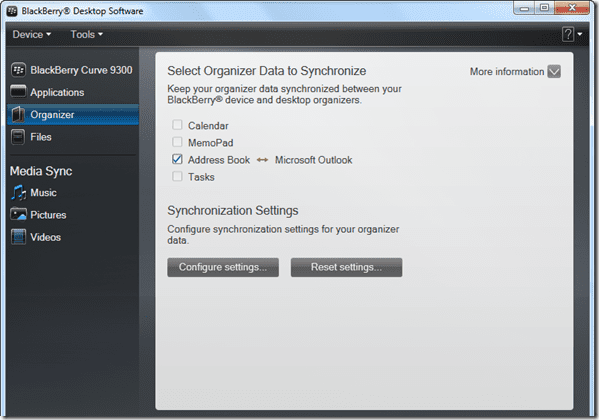



Langkah 3: Ketika semuanya sudah siap, mulai Sinkronkan kontak. Semua kontak dari Outlook Anda (sebelumnya dari Android) akan disinkronkan ke perangkat BlackBerry Anda dalam waktu singkat.
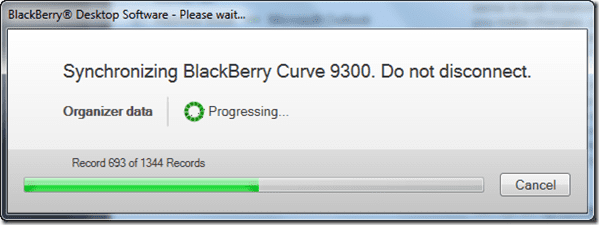
Kesimpulan
Itu saja, Anda telah berhasil mentransfer semua kontak beserta gambar kontaknya dan semua informasi tambahan lainnya dari Android ke BlackBerry. Jika Anda menghadapi masalah dalam prosesnya, jangan ragu untuk bertanya di komentar. Jika Anda mengetahui cara lain yang lebih baik, beri tahu kami juga.
Terakhir diperbarui pada 03 Februari 2022
Artikel di atas mungkin berisi tautan afiliasi yang membantu mendukung Guiding Tech. Namun, itu tidak mempengaruhi integritas editorial kami. Konten tetap tidak bias dan otentik.



